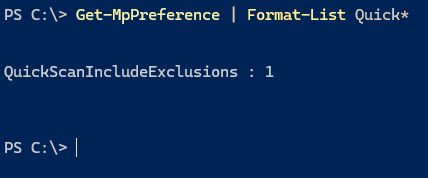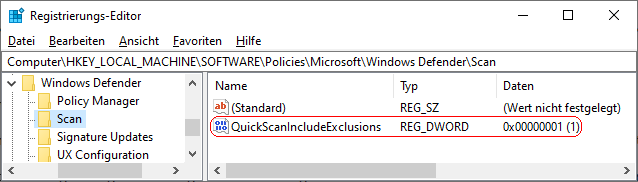|
Für den Echtzeitschutz und der Überprüfung ("Schnellüberprüfung" und "Vollständige Überprüfung") lassen sich bestimmte Dateien (z. B. Anwendungen) und Verzeichnisse von der Überprüfung explizit ausschließen. D.h. diese Dateien / Verzeichnisse werden nicht geprüft. Dadurch kann der Zugriff auf die Dateien / Verzeichnisse beschleunigt werden, jedoch kann sich auch das Sicherheitsrisiko erhöhen, da möglicherweise unbemerkt Schadsoftware ausgeführt werden kann. Durch eine Option (nicht über die Benutzeroberfläche einstellbar) lassen sich bei einer Schnellüberprüfung die ausgeschlossenen Dateien und Verzeichnisse überprüfen. D.h. die angegebenen Ausschlüsse werden ignoriert (gilt nur für die Schnellüberprüfung).
Die aktuelle Einstellung (ausgeschlossene Dateien und Verzeichnisse werden bei einer Schnellüberprüfung überprüft) kann über PowerShell und dem Befehl "Get-MpPreference" abgerufen werden (Einstellung "QuickScanIncludeExclusions").
So geht's:
- Starten Sie "%windir%\regedit.exe" bzw. "%windir%\regedt32.exe".
- Klicken Sie sich durch folgende Schlüssel (Ordner) hindurch:
HKEY_LOCAL_MACHINE
Software
Policies
Microsoft
Windows Defender
Scan
Falls die letzten Schlüssel noch nicht existieren, dann müssen Sie diese erstellen. Dazu klicken Sie mit der rechten Maustaste in das rechte Fenster. Im Kontextmenü wählen Sie "Neu" > "Schlüssel".
- Doppelklicken Sie auf den Schlüssel "QuickScanIncludeExclusions".
Falls dieser Schlüssel noch nicht existiert, dann müssen Sie ihn erstellen. Dazu klicken Sie mit der rechten Maustaste in das rechte Fenster. Im Kontextmenü wählen Sie "Neu" > "DWORD-Wert" (REG_DWORD). Als Schlüsselnamen geben Sie "QuickScanIncludeExclusions" ein.
- Ändern Sie den Wert ggf. von "0" (ausgeschlossene Ordner und Dateien nicht überprüfen) auf "1" (ausgeschlossene Ordner und Dateien überprüfen).
- Die Änderungen werden ggf. erst nach einem Neustart aktiv.
Hinweise:
- QuickScanIncludeExclusions:
0 = Ausgeschlossene Dateien und Verzeichnisse werden bei einer Schnellüberprüfung nicht gescannt / überprüft. (Standard)
1 = Ausgeschlossene Dateien und Verzeichnisse werden bei einer Schnellüberprüfung mit gescannt / überprüft.
- Ändern Sie bitte nichts anderes in der Registrierungsdatei. Dies kann zur Folge haben, dass Windows und/oder Anwendungsprogramme nicht mehr richtig arbeiten.
Querverweis:
|